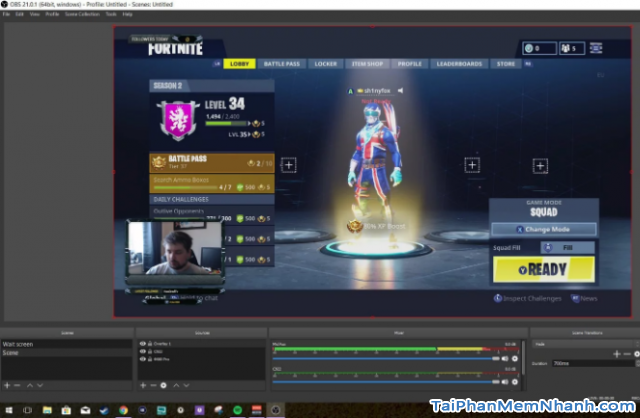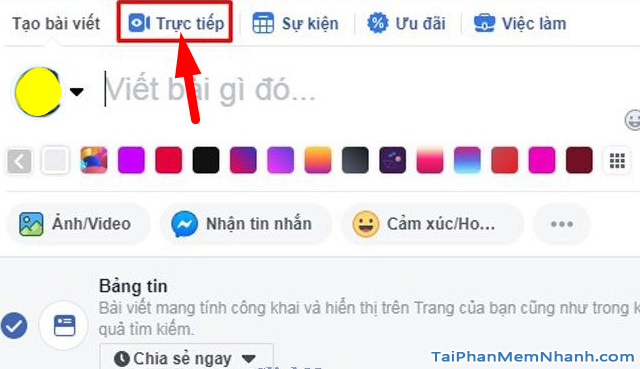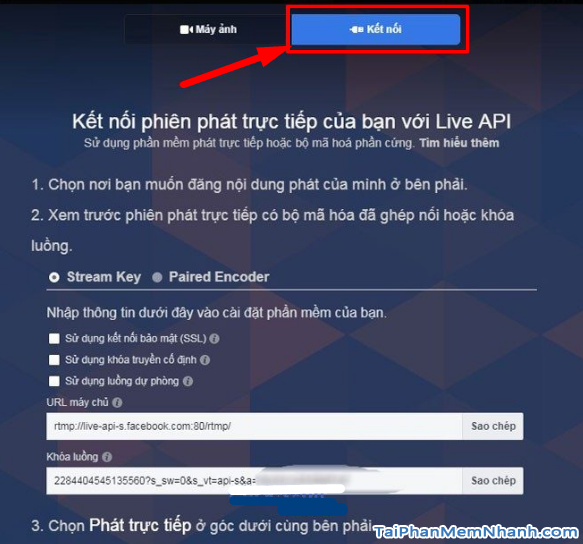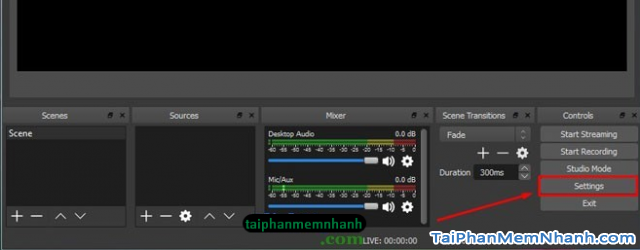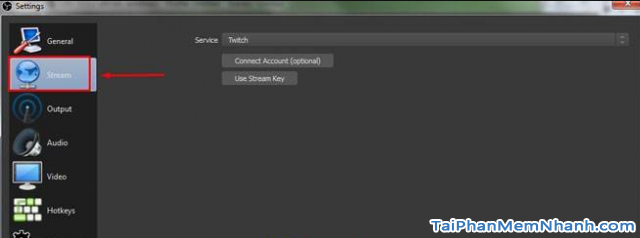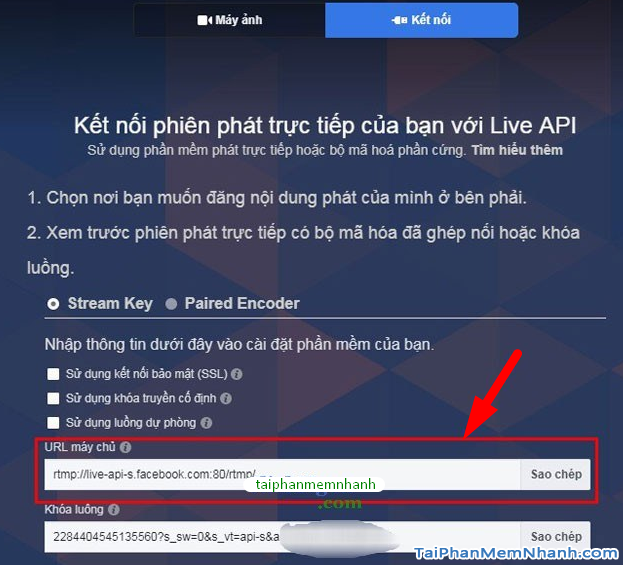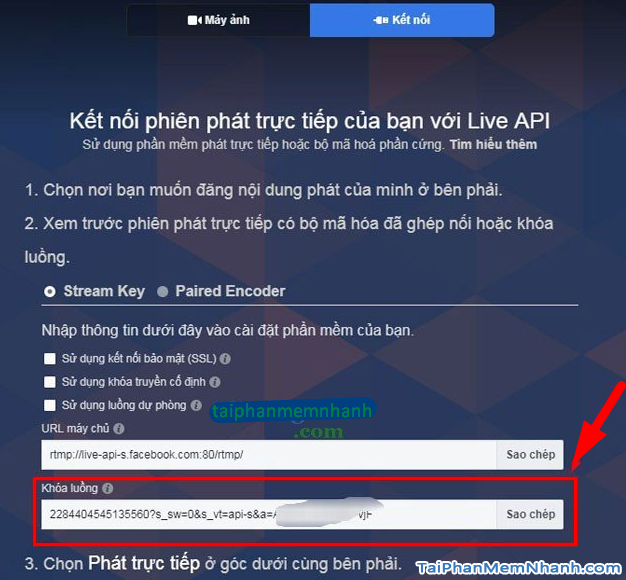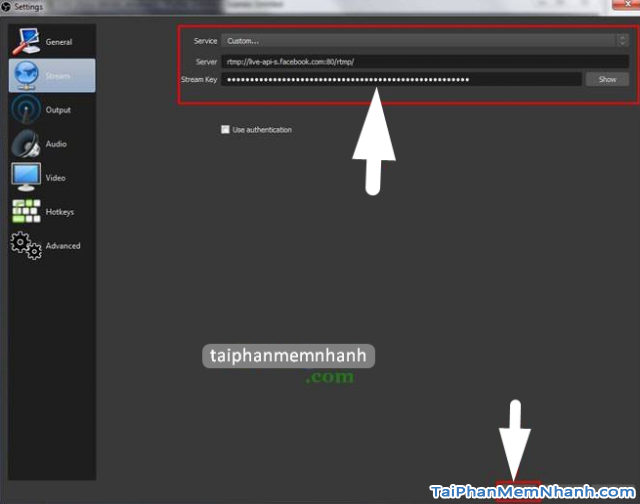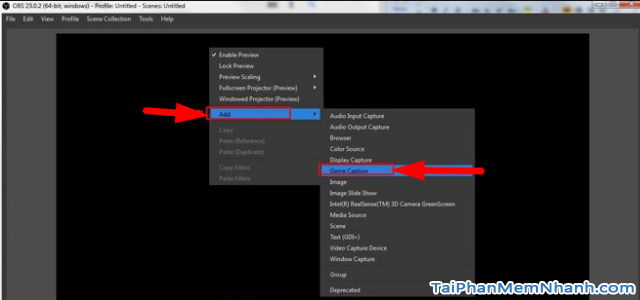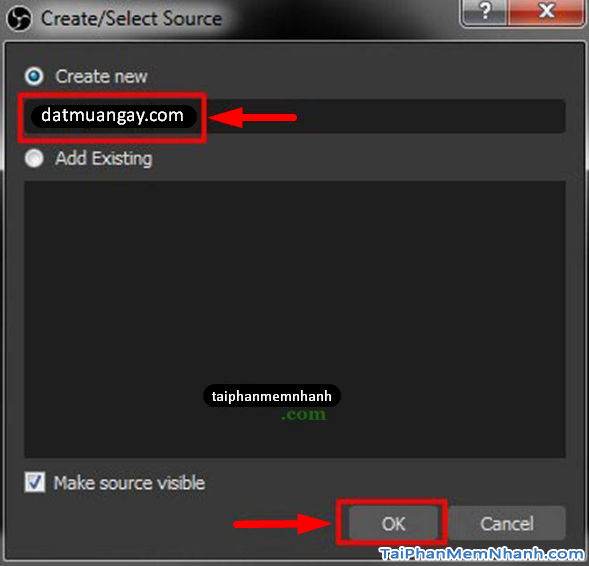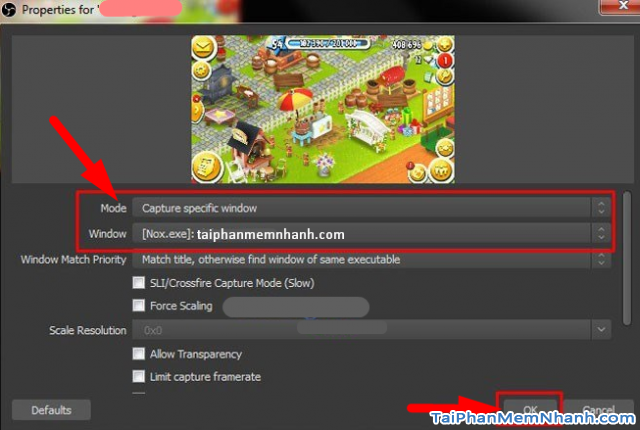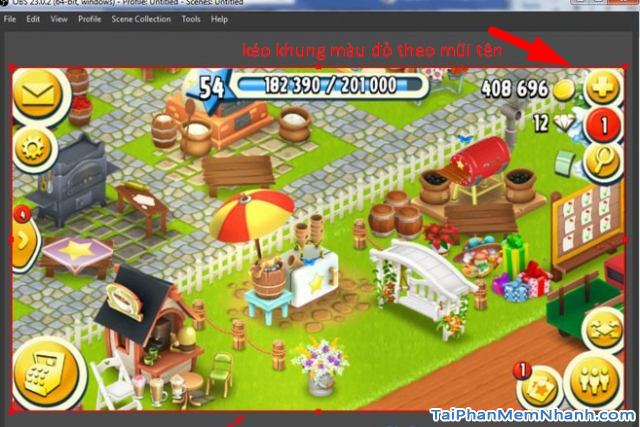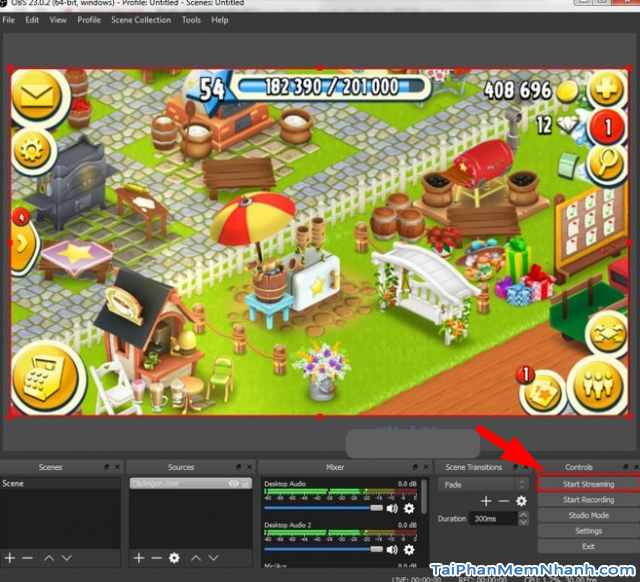Ngay nay, việc phát LiveStream không còn xa lạ đối với mọi người nữa. Có rất nhiều cách để phát trực tiếp, nhưng hầu như chúng ta chỉ thấy nhiều người thường sử dụng điện thoại để phát live stream lên Facebook, Youtube,… Nhưng nếu các bạn đang muốn phát trực tiếp video game, hoặc phim lên Mạng xã hội Facebook thông qua máy tính PC, Laptop thì làm thế nào nhỉ?
Tất cả những gì bạn đang cần là một ứng dụng từ bên thứ ba hỗ trợ mang tên OBS Studio. Vì vậy, trong bài viết này mình sẽ hướng dẫn các bạn ‘cách phát Live Stream Video, Game lên trên Facebook bằng OBS Studio’. Nếu bạn đang quan tâm đến chủ đề của bài viết lần này thì có thể dành vài phút để tham khảo bài hướng dẫn của mình ở bên dưới đây nha.
Advertisements
Giới thiệu và Cách Stream game lên facebook
Lưu ý: Bài viết này được thực hiện bởi Xuân Min, thành viên của website Tải Phần Mềm Nhanh. Tiếp theo, bên dưới đây mình sẽ hướng dẫn các bạn thực hiện từng thủ thuật đơn giản và dễ dàng nhất để phát video trực tiếp lên mạng Facebook.
Các bước phát live stream game lên FaceBook với phần mềm OBS Studio
OBS Studio hay Open Broadcaster Software, đây là một công cụ miễn phí hỗ trợ các Streamer phát trực tiếp những trò chơi: Liên Minh Huyền Thoại, Đế Chế, PUBG – Liên Quân, Dota, Apex Legends,… hay đơn giản chỉ là phát trực tiếp phim, video – audio lên Fanpage hay Facebook cá nhân.
Bên dưới đây, chúng ta hãy cùng nhau tìm hiểu cách phát trực tiếp live stream lên Facebook bằng phần mềm OBS Studio theo hướng dẫn chi tiết của TaiPhanMemNhanh.Com nha:
(1) Bước thứ nhất: Đầu tiên, mọi người cần phải tải cài đặt phần mềm OBS Studio về máy tính của mình đã.
Trường hợp bạn chưa download OBS Studio về máy tính Windows , MAC OS X hoặc Linux thì các bạn có thể tham khảo thêm bài viết này để tải nhanh tiện ích OBS về máy theo đường link chỉ dẫn này: DOWNLOAD OBS STUDIO – PHẦN MỀM QUAY VIDEO MÀN HÌNH & PHÁT LIVE STREAM
(2) Bước thứ hai: Tiếp đó, khi đã thực hiện xong việc tải cài đặt OBS cho laptop, pc người dùng hãy đăng nhập vào Facebook cá nhân hoặc FanPage Facebook rồi nhấn chọn vào phần TRỰC TIẾP:
(3) Bước thứ ba: Một cửa sổ khác hiển thị ra, tại đây các bạn hãy chọn vào thẻ tab KẾT NỐI:
(4) Bước thứ tư: Các bạn hãy chọn vào OBS Studio => Chọn mục CÀI ĐẶT – Settings:
(5) Bước thứ năm: Ở bước này, chúng ta hãy ấn vào icon Stream:
Sau đó ở phía bên phải của giao diện sẽ hiển thị ra một vài thiết lập nhỏ, tại đây sẽ có vài thao tác nhỏ mọi người cần thực hiện:
• Mục Service: Custom…
• Mục Sever: Sao chép / Copy URL máy chủ tại giao diện của bước ba.
• Mục Stream Key: Sao chép / Copy Khóa luồng tại giao diện bước ba:
• Thao tác xong hết, các bạn hãy nhấn chọn vào OK:
(6) Bước thứ sáu: Ở giao diện chính của OBS Studio => Các bạn hãy chọn chuột phải vào giữa màn hình màu đen => Tìm và chọn vào mục Add => Chọn Game Capture:
(7) Bước thứ bảy: Ở đây, mọi người hãy tự mình đặt tên cho đoạn phát video này rồi nhấn chọn tiếp OK:
(8) Bước thứ tám: Trong giao diện thiết lập Properties:
Mục Mode => chọn Capture specific windows.
Mục Windows: Chọn game bạn đang chơi trên máy tính, ở đây mình đang chơi game Hay Day trên giả lập NOX nên mình sẽ nhấn chọn NOX => bấm OK:
(9) Bước thứ chín: Trở lại với giao diện của OBS Studio, chúng ta sẽ nhìn thấy màn hình phát trực tiếp game hiển thị ra, nhưng chúng vẫn chưa hiển thị tất cảm, vì vậy nếu các bạn muốn full màn hình ra thì hãy kéo cái khung mày đỏ sao cho hết màn hình đen nhé:
(10) Bước thứ mười: Bấm chọn vào nút Start Streaming để bắt đầu quay, phát video game trực tiếp lên Facebook:
(11) Bước mười một: Mọi người hãy Quay trở lại giao diện trên mạng xã hội Facebook, rồi cài đặt tùy chỉnh một vài thông tin như: Mô tả video trực tiếp, Tiêu đề, chia sẻ nhóm,… Tùy chỉnh xong hãy nhấn PHÁT TRỰC TIẾP:
(12) Bước mười hai: Trong trường hợp bạn không muốn livestream game Hay Day lên facebook nữa, thì bạn có thể nhấn vào nút KẾT THÚC VIDEO để dừng lại việc live stream game nha.
(13) Cuối cùng, các bạn hãy quay trở lại phần mềm OBS Studio và bấm vào nút STOP STREAMING để kết thúc việc livestream game hay day lên facebook:
Vậy là các bạn đã biết cách livestream game từ OBS lên Facebook chưa nhỉ?!!! Tương tự như hướng dẫn trên, các bạn có thể tự mình phát trực tiếp phim truyền hình lên mạng Facebook nhé.
LỜI KẾT
Trên đây là những hướng dẫn cơ bản và dễ dàng nhất để mọi người biết cách phát LiveStream game lên Facebook bằng phần mềm OBS Studio rồi nha. Cảm ơn các bạn đã dành thời gian để tham khảo bài hướng dẫn của mình. Hy vọng bài viết này sẽ hữu ích đối với các bạn. Đừng quên ấn nút LIKE & SHARE bài viết để mọi người cùng biết đến. Hẹn gặp lại các bạn ở bài viết lần sau.
TaiPhanMemNhanh.Com – Chúc các bạn thành công!